proteus仿真软件的使用大全
(完整版)PROTEUS仿真调试使用手册
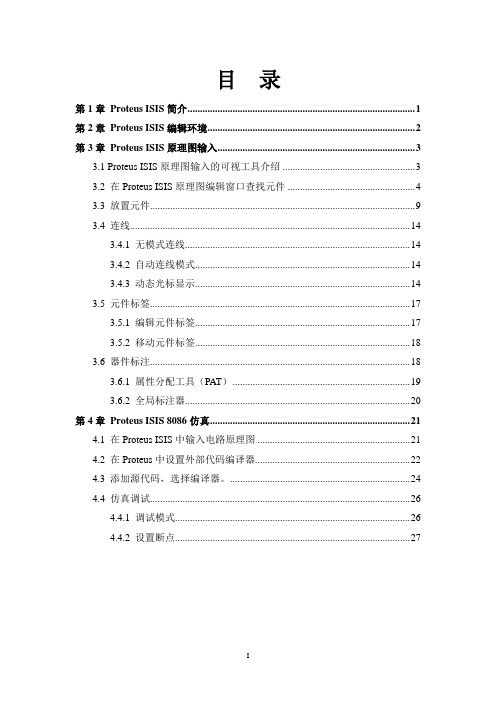
目录第1章Proteus ISIS简介 (1)第2章Proteus ISIS编辑环境 (2)第3章Proteus ISIS原理图输入 (3)3.1 Proteus ISIS原理图输入的可视工具介绍 (3)3.2 在Proteus ISIS原理图编辑窗口查找元件 (4)3.3 放置元件 (9)3.4 连线 (14)3.4.1 无模式连线 (14)3.4.2 自动连线模式 (14)3.4.3 动态光标显示 (14)3.5 元件标签 (17)3.5.1 编辑元件标签 (17)3.5.2 移动元件标签 (18)3.6 器件标注 (18)3.6.1 属性分配工具(PAT) (19)3.6.2 全局标注器 (20)第4章Proteus ISIS 8086仿真 (21)4.1 在Proteus ISIS中输入电路原理图 (21)4.2 在Proteus中设置外部代码编译器 (22)4.3 添加源代码,选择编译器。
(24)4.4 仿真调试 (26)4.4.1 调试模式 (26)4.4.2 设置断点 (27)第1章Proteus ISIS简介Proteus是英国Labcenter公司开发的电路分析与实物仿真及印制电路板设计软件,它可以仿真、分析各种模拟电路与集成电路。
软件提供了大量模拟与数字元器件及外部设备,各种虚拟仪器,特别是它具有对单片机及其外围电路组成的综合系统的交互仿真功能。
Proteus 7主要由ISIS和ARES两部分组成,ISIS的主要功能是原理图设计及与电路原理图的交互仿真,ARES 主要用于印制电路板的设计。
本手册介绍如何利用Proteus ISIS输入电路原理图、利用外部编译器编译8086汇编程序并进行基于8086微处理器的VSM 仿真。
Proteus 7可以在以下操作系统中使用:注意,Proteus软件也可能能在Windows 98,NT, Millennuium等合法Windows 系统中使用,只不过Labcenter和Microsoft都已经不再对此提供技术支持服务。
proteus原理图仿真
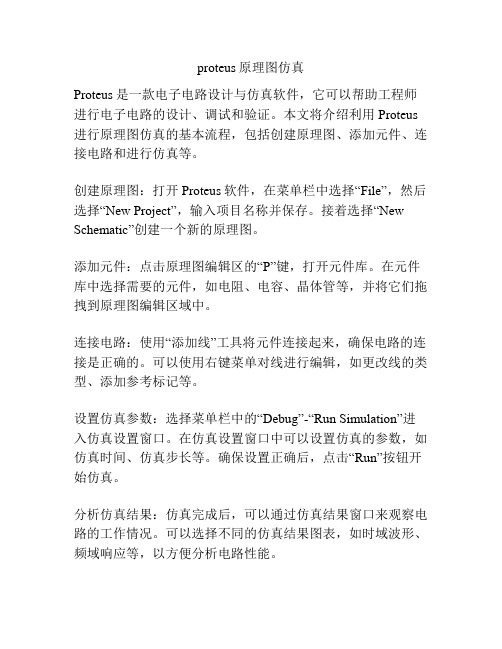
proteus原理图仿真
Proteus是一款电子电路设计与仿真软件,它可以帮助工程师进行电子电路的设计、调试和验证。
本文将介绍利用Proteus 进行原理图仿真的基本流程,包括创建原理图、添加元件、连接电路和进行仿真等。
创建原理图:打开Proteus软件,在菜单栏中选择“File”,然后选择“New Project”,输入项目名称并保存。
接着选择“New Schematic”创建一个新的原理图。
添加元件:点击原理图编辑区的“P”键,打开元件库。
在元件库中选择需要的元件,如电阻、电容、晶体管等,并将它们拖拽到原理图编辑区域中。
连接电路:使用“添加线”工具将元件连接起来,确保电路的连接是正确的。
可以使用右键菜单对线进行编辑,如更改线的类型、添加参考标记等。
设置仿真参数:选择菜单栏中的“Debug”-“Run Simulation”进入仿真设置窗口。
在仿真设置窗口中可以设置仿真的参数,如仿真时间、仿真步长等。
确保设置正确后,点击“Run”按钮开始仿真。
分析仿真结果:仿真完成后,可以通过仿真结果窗口来观察电路的工作情况。
可以选择不同的仿真结果图表,如时域波形、频域响应等,以方便分析电路性能。
根据需要,可以对电路进行调试和优化,修改元件参数或者调整电路连接方式,再次进行仿真,直到满意为止。
总之,通过Proteus的原理图仿真功能,工程师们可以方便地设计和验证电子电路的性能,加快项目开发进程,提高设计效率。
Proteus仿真软件使用方法
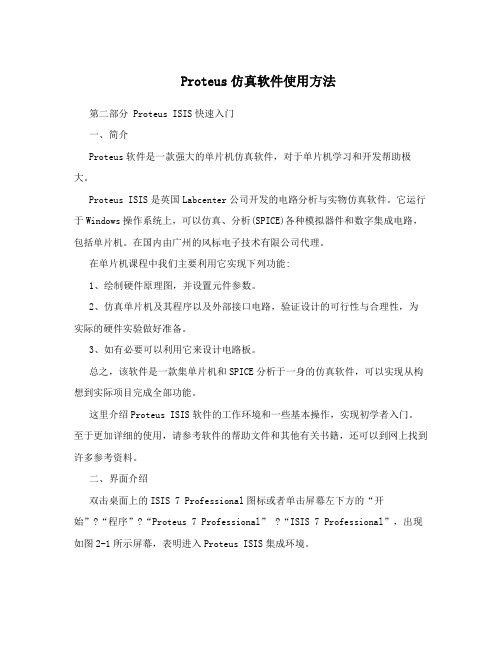
Proteus仿真软件使用方法第二部分 Proteus ISIS快速入门一、简介Proteus软件是一款强大的单片机仿真软件,对于单片机学习和开发帮助极大。
Proteus ISIS是英国Labcenter公司开发的电路分析与实物仿真软件。
它运行于Windows操作系统上,可以仿真、分析(SPICE)各种模拟器件和数字集成电路,包括单片机。
在国内由广州的风标电子技术有限公司代理。
在单片机课程中我们主要利用它实现下列功能:1、绘制硬件原理图,并设置元件参数。
2、仿真单片机及其程序以及外部接口电路,验证设计的可行性与合理性,为实际的硬件实验做好准备。
3、如有必要可以利用它来设计电路板。
总之,该软件是一款集单片机和SPICE分析于一身的仿真软件,可以实现从构想到实际项目完成全部功能。
这里介绍Proteus ISIS软件的工作环境和一些基本操作,实现初学者入门。
至于更加详细的使用,请参考软件的帮助文件和其他有关书籍,还可以到网上找到许多参考资料。
二、界面介绍双击桌面上的ISIS 7 Professional图标或者单击屏幕左下方的“开始”?“程序”?“Proteus 7 Professional” ?“ISIS 7 Professional”,出现如图2-1所示屏幕,表明进入Proteus ISIS集成环境。
图2-1 Proteus ISIS集成环境进入之后的界面类似如图2- 2 所示。
图中已经标注各个部分的作用,我们现在就使用软件提供的功能进行工作。
图2-2 ISIS主窗口三、一个小项目的设计过程1、建立新项目启动软件之后,首先,新建一个项目:点击菜单:File?New Design,如图2-3所示,即可出现如图2-4所示的对话框,以选择设计模板。
一般选择A4图纸即可,点击OK,关闭对话框,完成设计图纸的模板选择,出现一个空白的设计空间。
图2-3 新设计图2-4 选模板这时设计名称为 UNTITLED (未命名),你可以点击菜单 file?save design 来给设计命名。
Proteus仿真软件使用说明
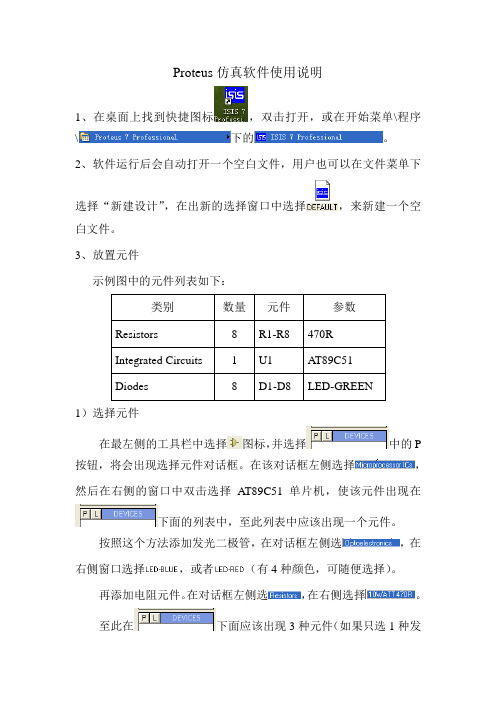
Proteus仿真软件使用说明1、在桌面上找到快捷图标,双击打开,或在开始菜单\程序\下的。
2、软件运行后会自动打开一个空白文件,用户也可以在文件菜单下选择“新建设计”,在出新的选择窗口中选择,来新建一个空白文件。
3、放置元件示例图中的元件列表如下:1)选择元件在最左侧的工具栏中选择图标,并选择中的P 按钮,将会出现选择元件对话框。
在该对话框左侧选择,然后在右侧的窗口中双击选择AT89C51单片机,使该元件出现在下面的列表中,至此列表中应该出现一个元件。
按照这个方法添加发光二极管,在对话框左侧选,在右侧窗口选择,或者(有4种颜色,可随便选择)。
再添加电阻元件。
在对话框左侧选,在右侧选择。
至此在下面应该出现3种元件(如果只选1种发光二极管的话,选择了多种颜色,列表中也会相应多)。
2)放置元件在对象选择器中添加元件之后,就要在原理图中放置元件。
在对象选择器中单击AT89C51单片机,然后在原理图中点左键放置该元件,点右键可以撤销放置本元件的操作。
用该方法放置8个电阻和8个发光二极管。
3)移动元件在原理图编辑窗口,右击选择对象,在出现的菜单中选择第1项拖曳功能,移动元件到目标位置后,单击左键固定元件,在空白处再单击左键结束移动操作。
4)删除元件用右键双击该元件即可。
如果不小心删除了,用恢复按钮恢复。
5)调整元件方位右击元件,在菜单中选择相应的旋转方式。
6)编辑元件左键双击元件,出现对话框后可以修改(一般很少修改)。
4、连线ISIS环境没有专门的连线工具。
在2个元件间连线很简单,只需要直接单击2个元件的连接点,ISIS即可自动定出走线路经并完成2个连接点的连线操作。
如果觉得连线不合适,也可以自己定,方法是在需要拐弯的地方单击,然后再连接另一个元件的连接点。
注意放置拐点的地方鼠标会呈现X样式。
布线结束后如果需要改变连线的样式,可以用左键拖动拐点即可改变。
5、调入文件在源代码菜单中选择第1项,在出现的窗口中选择编译器,再选择源代码文件名下面的按钮,在出现的窗口中改变地址选择已经编译好的单灯闪烁.asm文件并确定。
proteus仿真经典教程
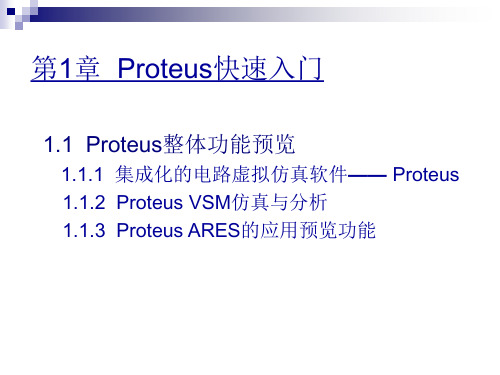
符号、参数来判断是否找到了所需要的元 件。双击找到的元件名,该元件便拾取到 编辑界面中了。
拾取元件对话框共分四部分,左侧从上 到下分别为直接查找时的名称输入、分类 查找时的大类列表、子类列表和生产厂家 列表。中间为查到的元件。
列表。右侧自上而下分别为元件图形和元件封
装,图1-16中的元件没有显示封装。
ISIS 7 Professional在程序中的位置如图1-12所示。
图1-12 ISIS 7 Professional 在程序中的位置
图1-13为ISIS 7 Professional 运行时的界面。
图1-13 ISIS 7 Professional 运行时的界面
1.2.2 一阶动态电路的设计与仿真
学会合理控制编辑区的视野是元件编辑和电路连 接进行前的首要工作。
Proteus 软件的ISIS原理图设计界面同时还支 持电路仿真模式VSM(虚拟仿真模式)。当电 路元件在调用时,我们选用具有动画演示功 能的器件或具有仿真模型的器件,当电路连 接完成无误后,直接运行仿真按钮,即可实 现声、光、动等逼真的效果,以检验电路硬 件及软件设计的对错,非常直观。
Proteus VSM有两种不同的仿真方式:交互 式仿真和基于图表的仿真。
实时显示系统输出结果
实时显示元器件 引脚电平
图1-8 微处理器交互仿真实例
原理图中的P1为虚拟串口,通过适当设置和引 用,可以直接实现模拟与实际电路一样的串行通信 效果,避免了涉及外围及与PC之间的通信无法实现 的情况。
在Proteus中,虚拟元件及虚拟仪器的种类很多, 我们不必担心单片机与上位机之间的通信如何来仿 真的问题。
图1-16 分类拾取元件示意图
(2) 直接查找和拾取元件
Proteus实验仿真软件使用说明
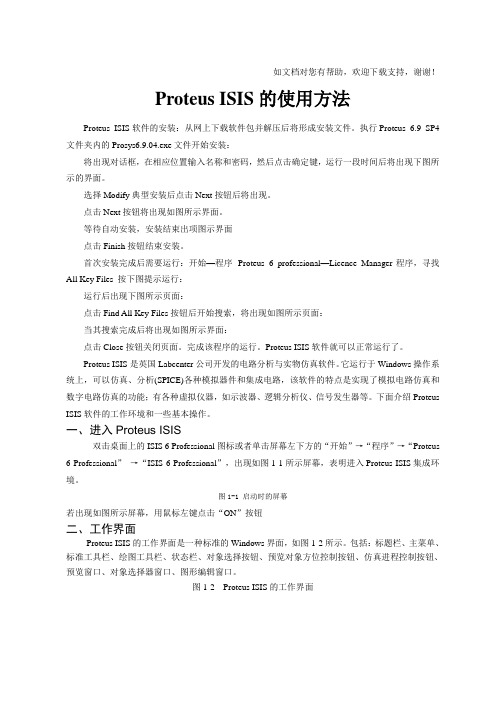
Proteus ISIS的使用方法Proteus ISIS软件的安装:从网上下载软件包并解压后将形成安装文件。
执行Proteus 6.9 SP4文件夹内的Prosys6.9.04.exe文件开始安装:将出现对话框,在相应位置输入名称和密码,然后点击确定键,运行一段时间后将出现下图所示的界面。
选择Modify典型安装后点击Next按钮后将出现。
点击Next按钮将出现如图所示界面。
等待自动安装,安装结束出项图示界面点击Finish按钮结束安装。
首次安装完成后需要运行:开始—程序--Proteus 6 professional—Licence Manager程序,寻找All Key Files 按下图提示运行:运行后出现下图所示页面:点击Find All Key Files按钮后开始搜索,将出现如图所示页面:当其搜索完成后将出现如图所示界面:点击Close按钮关闭页面。
完成该程序的运行。
Proteus ISIS软件就可以正常运行了。
Proteus ISIS是英国Labcenter公司开发的电路分析与实物仿真软件。
它运行于Windows操作系统上,可以仿真、分析(SPICE)各种模拟器件和集成电路,该软件的特点是实现了模拟电路仿真和数字电路仿真的功能;有各种虚拟仪器,如示波器、逻辑分析仪、信号发生器等。
下面介绍Proteus ISIS软件的工作环境和一些基本操作。
一、进入Proteus ISIS双击桌面上的ISIS 6 Professional图标或者单击屏幕左下方的“开始”→“程序”→“Proteus 6 Professional”→“ISIS 6 Professional”,出现如图1-1所示屏幕,表明进入Proteus ISIS集成环境。
图1-1 启动时的屏幕若出现如图所示屏幕,用鼠标左键点击“ON”按钮二、工作界面Proteus ISIS的工作界面是一种标准的Windows界面,如图1-2所示。
Proteus 7使用指南(中文版)

Proteus 7使用指南(中文版) Proteus 7使用指南(中文版)1:简介1.1 什么是Proteus 71.2 Proteus 7的特点1.3 Proteus 7的应用领域2:系统要求2.1 硬件要求2.2 软件要求3:安装和配置3.1 和安装Proteus 73.2 License配置3.3 界面设置和个性化4:工程管理4.1 创建新工程4.2 打开现有工程4.3 保存和导出工程5:元件库管理5.1 添加元件库5.2 删除元件库5.3 元件库的搜索和排序6:元件选择和布局6.1 元件选择6.2 元件放置和旋转6.3 元件连接7:电路仿真7.1 添加仿真模型7.2 仿真设置7.3 运行仿真8: PCB设计8.1 创建PCB布局8.2 添加元件并布局8.3 连接元件8.4 电路板文件9:信号完整性分析9.1 信号完整性概述9.2 信号完整性分析工具9.3 信号完整性分析结果解读10:电路调试和验证10:1 调试工具概述10:2 调试步骤和技巧10:3 驱动和控制外部设备11:项目管理和版本控制11.1 创建项目11.2 创建版本11.3 版本控制和协作12:常见问题和故障排除12.1 安装和配置问题12.2 仿真和布局问题12.3 其他常见问题13:附录13.1 Proteus 7快捷键13.2 Proteus 7常用命令13.3 Proteus 7参考资料本文档涉及附件:1: Proteus 7安装包2: Proteus 7许可证文件本文所涉及的法律名词及注释:1:软件许可证:指根据软件开发者和用户之间达成的法律协议,规定了软件使用的权限和限制。
2:电路板:又称印刷电路板,是电子元器件的载体,用于组装和布局电子线路。
3:信号完整性:指在电路设计中,电子信号的传输是否能够保持稳定和正确。
使用proteus的技巧

使用proteus的技巧
以下是一些在Proteus中使用的技巧:
1. 快捷键:Proteus提供了一些常用命令的快捷键,如Ctrl+S用于保存电路图,Ctrl+D用于删除选中的元件等。
熟悉并使用这些快捷键可以提高工作效率。
2. 元件搜索:Proteus拥有大量的元件库,通过搜索可以快速找到需要的元件。
在元件栏中输入关键字,Proteus会自动筛选出包含该关键字的元件。
3. 连接线风格:Proteus支持不同风格的连接线,如直线、折线、样条等。
通过使用不同的风格,可以使电路图更加清晰易读。
4. 网络标签:在需要对电路中的网络进行标记时,可以使用网络标签工具。
通过将标签放在适当的位置,可以方便地在电路中标记信号名称或电压值等重要信息。
5. 仿真设置:Proteus不仅可以用于电路的绘制,还可以进行仿真。
在进行仿真之前,需要设置仿真器和仿真参数等。
了解这些设置可以更好地进行电路仿真。
6. 快速布局:Proteus提供了快速布局工具,可以自动为电路中的元件进行布局。
通过选择合适的布局算法和参数,可以快速生成电路的布局,节省设计时间。
7. 脚本编程:Proteus支持使用脚本编程语言进行自动化操作。
通过编写脚本,可以实现一些复杂的任务,如自动添加元件、自动进行仿真等。
这些是使用Proteus的一些常用技巧,希望可以对你有所帮助。
proteus常用快捷键及设置方法

Proteus常用快捷键及设置方法Proteus是一个广泛使用的电路仿真软件,它可以帮助电子工程师测试和验证电路设计。
为了提高使用效率,掌握Proteus的常用快捷键和设置方法非常重要。
本文将详细介绍Proteus的常用快捷键和设置方法,以帮助您更好地使用Proteus。
Proteus常用快捷键在Proteus中,常用的快捷键可以帮助用户快速完成任务。
下面是一些常用的快捷键:•Ctrl + N: 新建电路•Ctrl + O: 打开电路•Ctrl + S: 保存电路•Ctrl + Z: 撤销上一个操作•Ctrl + Y: 恢复上一次操作•Ctrl + A: 全选元件和连线•Ctrl + D: 复制选中的元件和连线•Ctrl + X: 剪切选中的元件和连线•Ctrl + V: 粘贴元件和连线•Ctrl + G: 将选中元件和连线分组•Ctrl + U: 解散选中元件和连线的分组•Ctrl + F: 查找元件•Ctrl + H: 替换元件•Ctrl + E: 打开库编辑器•Ctrl + R: 运行仿真•Ctrl + T: 停止仿真•Ctrl + P: 打印仿真结果这些快捷键可以帮助您快速完成Proteus中的各种操作,提高工作效率。
设置方法Proteus还有一些设置方法可以让用户更好地使用软件。
下面是一些设置方法的详细介绍:1. 元件对齐方式设置在Proteus中,用户经常需要对多个元件进行对齐。
默认的对齐方式是左对齐。
如果您需要修改对齐方式,可以按照以下步骤进行操作:1.选中需要对齐的元件。
2.单击右键,选择“对齐方式”。
3.在弹出的菜单中选择想要的对齐方式,如“左对齐”、“右对齐”、“上对齐”、“下对齐”、“水平居中”或“垂直居中”。
这样,您就可以根据需要选择不同的对齐方式,方便您更好地布置元件。
2. 网格设置在Proteus中,可以设置网格大小,以便更好地布置元件。
如果您需要修改网格大小,可以按照以下步骤进行操作:1.单击“选项”菜单。
proteus仿真软件的使用大全.doc
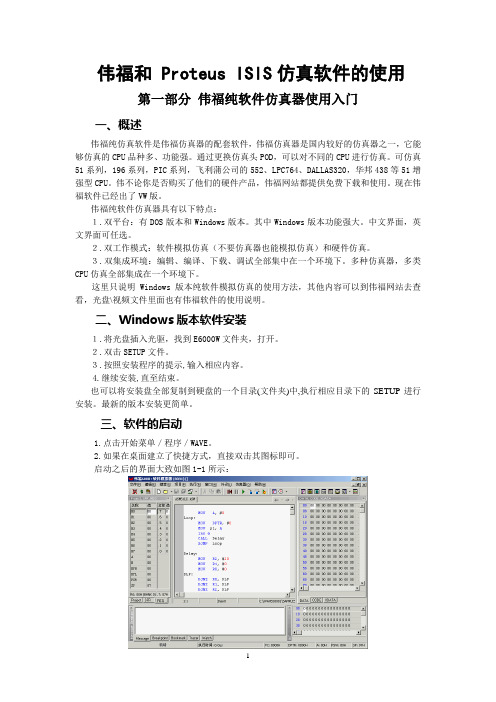
伟福和Proteus ISIS仿真软件的使用第一部分伟福纯软件仿真器使用入门一、概述伟福纯仿真软件是伟福仿真器的配套软件,伟福仿真器是国内较好的仿真器之一,它能够仿真的CPU品种多、功能强。
通过更换仿真头POD,可以对不同的CPU进行仿真。
可仿真51系列,196系列,PIC系列,飞利蒲公司的552、LPC764、DALLAS320,华邦438等51增强型CPU。
伟不论你是否购买了他们的硬件产品,伟福网站都提供免费下载和使用。
现在伟福软件已经出了VW版。
伟福纯软件仿真器具有以下特点:1.双平台:有DOS版本和Windows版本。
其中Windows版本功能强大。
中文界面,英文界面可任选。
2.双工作模式:软件模拟仿真(不要仿真器也能模拟仿真)和硬件仿真。
3.双集成环境:编辑、编译、下载、调试全部集中在一个环境下。
多种仿真器,多类CPU仿真全部集成在一个环境下。
这里只说明Windows版本纯软件模拟仿真的使用方法,其他内容可以到伟福网站去查看,光盘\视频文件里面也有伟福软件的使用说明。
二、Windows版本软件安装1.将光盘插入光驱,找到E6000W文件夹,打开。
2.双击SETUP文件。
3.按照安装程序的提示,输入相应内容。
4.继续安装,直至结束。
也可以将安装盘全部复制到硬盘的一个目录(文件夹)中,执行相应目录下的SETUP进行安装。
最新的版本安装更简单。
三、软件的启动1.点击开始菜单/程序/WAVE。
2.如果在桌面建立了快捷方式,直接双击其图标即可。
启动之后的界面大致如图1-1所示:图1-1这个窗口是经过调整后的样子。
如果位置不合适,可以通过拖放来移动位置或调整大小。
四、软件的使用详细的使用说明请看伟福的说明,这里只说明为了对51系列单片机进行纯软件仿真时要用到的一些项目和开始使用的几个必须步骤。
1.启动软件之后,根据需要设置仿真器:点击菜单[仿真器]|[仿真器设置](点击菜单行中的[仿真器]项,然后在其下拉菜单中点击[仿真器设置]项,以后不再说明),出现如图1-2所示对话框:图1-2因为要使用纯软件仿真,所以要选中使用伟福软件模拟器;晶体频率可以根据需要设置;其他按照图示选择即可。
proteus使用方法
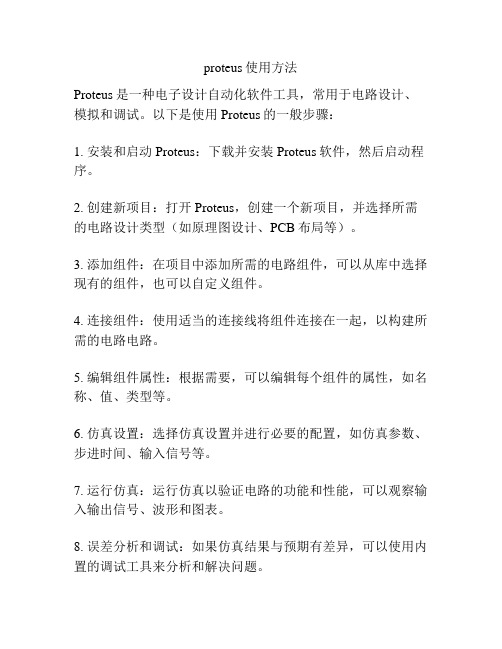
proteus使用方法
Proteus是一种电子设计自动化软件工具,常用于电路设计、模拟和调试。
以下是使用Proteus的一般步骤:
1. 安装和启动Proteus:下载并安装Proteus软件,然后启动程序。
2. 创建新项目:打开Proteus,创建一个新项目,并选择所需的电路设计类型(如原理图设计、PCB布局等)。
3. 添加组件:在项目中添加所需的电路组件,可以从库中选择现有的组件,也可以自定义组件。
4. 连接组件:使用适当的连接线将组件连接在一起,以构建所需的电路电路。
5. 编辑组件属性:根据需要,可以编辑每个组件的属性,如名称、值、类型等。
6. 仿真设置:选择仿真设置并进行必要的配置,如仿真参数、步进时间、输入信号等。
7. 运行仿真:运行仿真以验证电路的功能和性能,可以观察输入输出信号、波形和图表。
8. 误差分析和调试:如果仿真结果与预期有差异,可以使用内置的调试工具来分析和解决问题。
9. PCB设计(可选):如果需要制作电路板,可以使用Proteus的PCB布局工具进行设计,在布局完成后,可进行电路板的追踪、铺铜、生成制造文件等。
10. 输出和导出:完成电路设计和仿真后,可以输出电路图、仿真结果、制造文件等。
请注意,此为一般的Proteus使用步骤,具体操作可能因个人需求和版本差异而略有不同。
建议参考Proteus的官方文档和教程,以获得更详细和专业的指导。
proteus仿真用法
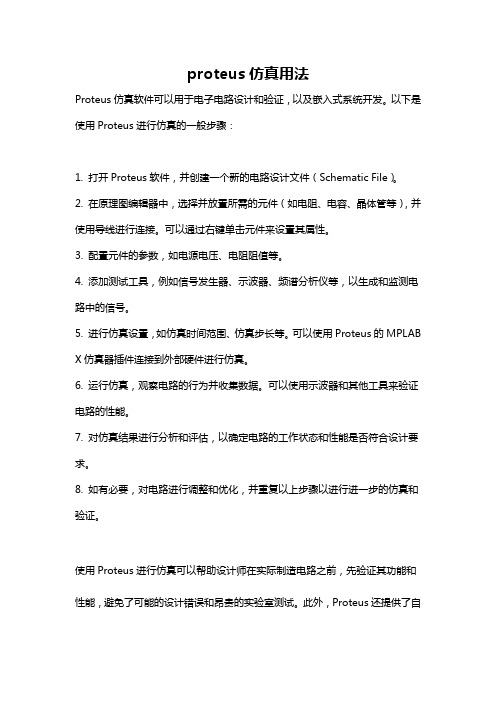
proteus仿真用法
Proteus仿真软件可以用于电子电路设计和验证,以及嵌入式系统开发。
以下是使用Proteus进行仿真的一般步骤:
1. 打开Proteus软件,并创建一个新的电路设计文件(Schematic File)。
2. 在原理图编辑器中,选择并放置所需的元件(如电阻、电容、晶体管等),并使用导线进行连接。
可以通过右键单击元件来设置其属性。
3. 配置元件的参数,如电源电压、电阻阻值等。
4. 添加测试工具,例如信号发生器、示波器、频谱分析仪等,以生成和监测电路中的信号。
5. 进行仿真设置,如仿真时间范围、仿真步长等。
可以使用Proteus的MPLAB X仿真器插件连接到外部硬件进行仿真。
6. 运行仿真,观察电路的行为并收集数据。
可以使用示波器和其他工具来验证电路的性能。
7. 对仿真结果进行分析和评估,以确定电路的工作状态和性能是否符合设计要求。
8. 如有必要,对电路进行调整和优化,并重复以上步骤以进行进一步的仿真和验证。
使用Proteus进行仿真可以帮助设计师在实际制造电路之前,先验证其功能和性能,避免了可能的设计错误和昂贵的实验室测试。
此外,Proteus还提供了自
动化测试和调试功能,使整个设计过程更加高效和可靠。
Proteus的用法

Proteu s 的用法一、用Prote u s的步骤:1、建模板点File→New Design,新建模板并选择模板大小。
点File→Save Design,保存模板。
点Desig n→Edit Design Properties,,编辑模板的标题和作者等。
点Templ ate→Edit Design Defaul ts,编辑模板的背景颜色和栅格颜色。
点Templ ate→Set Graphi c s Styles,编辑线的颜色、总线颜色等颜色。
也可以编辑元件的颜色,如下图:点Templ ate→Set Text Styles,编辑文本的颜色,包括总线标号的颜色。
2、在库中选择所有要用的元器件。
3、画图。
4、点Tools→Global Annota tor可以对整个或局部的元件自动编号5、如何把当要把P rote u s中的图复制到wo rd中时,需要背景色和元件的颜色都是黑白色。
方法:点File→Export Graphi c s→Export Bitmap,在颜色选项中选中“Displa y”或“Mono”,然后点Fil ename按钮,选择输出路径,然后点OK,输出BMP格式的图片。
然后打开wo rd,点插入→图片→来自文件,就可以了。
注:如果在颜色选项中选中“Displa y”,则输出的图片,只背景色和元件的颜色是黑白的,其他的颜色不变;如果在颜色选项中选中“Mono”,则输出的图片中,所有的颜色都是黑白的。
6、如何隐藏元件的<TEXT>内容,如下图:方法:选择“Templa te→Set Design Defaul ts”在弹出的“EditDesign Defaul ts”窗口中左下角的“Hidden Object s”栏下,将“Showhiddentext?”右边的选择框里的钩去掉就OK啦!如下图:7、仿真注:总线的用法:①总线按钮后,开始画总线,画完总线后双击鼠标,就完成了画总线。
仿真软件proteus常见操作基础教程1
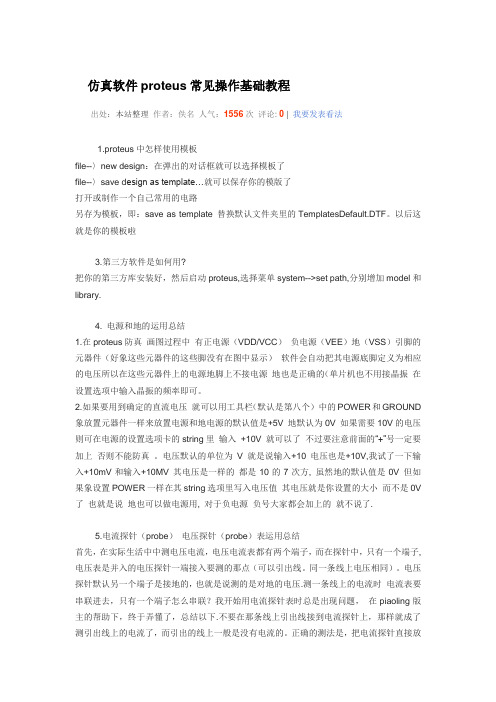
仿真软件proteus常见操作基础教程出处:本站整理作者:佚名人气:1556次评论: 0 | 我要发表看法1.proteus中怎样使用模板file--〉new design:在弹出的对话框就可以选择模板了file--〉save d esign as template…就可以保存你的模版了打开或制作一个自己常用的电路另存为模板,即:save as template 替换默认文件夹里的TemplatesDefault.DTF。
以后这就是你的模板啦3.第三方软件是如何用?把你的第三方库安装好,然后启动proteus,选择菜单system-->set path,分别增加model和library.4. 电源和地的运用总结1.在proteus防真画图过程中有正电源(VDD/VCC)负电源(VEE)地(VSS)引脚的元器件(好象这些元器件的这些脚没有在图中显示)软件会自动把其电源底脚定义为相应的电压所以在这些元器件上的电源地脚上不接电源地也是正确的(单片机也不用接晶振在设置选项中输入晶振的频率即可。
2.如果要用到确定的直流电压就可以用工具栏(默认是第八个)中的POWER和GROUND 象放置元器件一样来放置电源和地电源的默认值是+5V 地默认为0V 如果需要10V的电压则可在电源的设置选项卡的string里输入+10V 就可以了不过要注意前面的“+”号一定要加上否则不能防真。
电压默认的单位为V 就是说输入+10 电压也是+10V,我试了一下输入+10mV和输入+10MV 其电压是一样的都是10的7次方, 虽然地的默认值是0V 但如果象设置POWER一样在其string选项里写入电压值其电压就是你设置的大小而不是0V 了也就是说地也可以做电源用, 对于负电源负号大家都会加上的就不说了.5.电流探针(probe)电压探针(probe)表运用总结首先,在实际生活中中测电压电流,电压电流表都有两个端子,而在探针中,只有一个端子, 电压表是并入的电压探针一端接入要测的那点(可以引出线。
proteus 仿真软件的使用
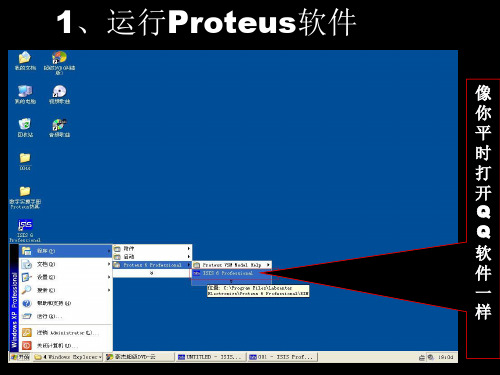
两 个 按 钮 分 别 是 复
5、编辑元件-调整方向
就 是 这 几 个 按 钮 啦!
6、元件的连线
• 用左键单击需要连线的两个 端子即可,请同学们自己多 体会。
7、运行和停止仿真
就是这两个红色 线框中的按钮!
8、仿真软件中常用元件及名称
所 列 元 件 仅 供 同 学 参 考 。
•
2、将元件添加在“列表”框中(4)
双 击 你 已 经 找 到 的 元 件
2、将元件添加到“列表”框中(5)
•
件元
列件
表已
框经Βιβλιοθήκη 元 件”添 中加列
。到
表 框
了 “
元
•
3、添加相关的仪表
钮单 。击
工 具 栏 上 相 应 的 按
•
3、添加相关的仪表
钮单 击 工 具 栏 上 相 应 的 按
•
3、添加添加“电源”和“地” 端子
9、课堂作业
10、课后作业(大家制作过的抢答器)
钮单 击 工 具 栏 上 相 应 的 按
4、将元件列表框中的元件添加 到“原理图编辑窗口”中
•
图先
编在
辑列
窗表
口框
元
中中
理
单选
图
击中
编
左,
辑
键再
窗 口
。在 原
理
5、编辑元件-删除元件
元 理 图 编 辑 窗 口
•
要在 删编 除辑 的窗 元口 件中 。“
右 键 ” 双 击 需
•
5、编辑元件-复制和移动
1、运行Proteus软件
像 你 平 时 打 开 Q Q 软 件 一 样
- 1、下载文档前请自行甄别文档内容的完整性,平台不提供额外的编辑、内容补充、找答案等附加服务。
- 2、"仅部分预览"的文档,不可在线预览部分如存在完整性等问题,可反馈申请退款(可完整预览的文档不适用该条件!)。
- 3、如文档侵犯您的权益,请联系客服反馈,我们会尽快为您处理(人工客服工作时间:9:00-18:30)。
伟福和Proteus ISIS仿真软件的使用第一部分伟福纯软件仿真器使用入门一、概述伟福纯仿真软件是伟福仿真器的配套软件,伟福仿真器是国内较好的仿真器之一,它能够仿真的CPU品种多、功能强。
通过更换仿真头POD,可以对不同的CPU进行仿真。
可仿真51系列,196系列,PIC系列,飞利蒲公司的552、LPC764、DALLAS320,华邦438等51增强型CPU。
伟不论你是否购买了他们的硬件产品,伟福网站都提供免费下载和使用。
现在伟福软件已经出了VW版。
伟福纯软件仿真器具有以下特点:1.双平台:有DOS版本和Windows版本。
其中Windows版本功能强大。
中文界面,英文界面可任选。
2.双工作模式:软件模拟仿真(不要仿真器也能模拟仿真)和硬件仿真。
3.双集成环境:编辑、编译、下载、调试全部集中在一个环境下。
多种仿真器,多类CPU仿真全部集成在一个环境下。
这里只说明Windows版本纯软件模拟仿真的使用方法,其他内容可以到伟福网站去查看,光盘\视频文件里面也有伟福软件的使用说明。
二、Windows版本软件安装1.将光盘插入光驱,找到E6000W文件夹,打开。
2.双击SETUP文件。
3.按照安装程序的提示,输入相应内容。
4.继续安装,直至结束。
也可以将安装盘全部复制到硬盘的一个目录(文件夹)中,执行相应目录下的SETUP进行安装。
最新的版本安装更简单。
三、软件的启动1.点击开始菜单/程序/WAVE。
2.如果在桌面建立了快捷方式,直接双击其图标即可。
启动之后的界面大致如图1-1所示:图1-1这个窗口是经过调整后的样子。
如果位置不合适,可以通过拖放来移动位置或调整大小。
四、软件的使用详细的使用说明请看伟福的说明,这里只说明为了对51系列单片机进行纯软件仿真时要用到的一些项目和开始使用的几个必须步骤。
1.启动软件之后,根据需要设置仿真器:点击菜单[仿真器]|[仿真器设置](点击菜单行中的[仿真器]项,然后在其下拉菜单中点击[仿真器设置]项,以后不再说明),出现如图1-2所示对话框:图1-2因为要使用纯软件仿真,所以要选中使用伟福软件模拟器;晶体频率可以根据需要设置;其他按照图示选择即可。
点击目标文件页,出现如图1-3所示对话框:图1-3按图示设置即可。
点击语言页,出现如图1-4所示对话框:图1-4按照图中设置即可,注意编译器选择项一定要选择伟福汇编器,其他项不用改变。
由于是纯软件仿真,不用设置通信设置项。
设置完成后,点击按纽[好],结束设置。
以后的事情就是建立源程序、编译、调试。
2.建立源程序点击菜单[文件]|[新建文件],出现一个如图1-5所示的窗口:图1-5默认文件名称是NONAME1,现在就可以在此窗口中输入源程序了。
比如下面的一个小程序:MOV 30H,#5AHMOV DPTR,#0128HMOV A,30HMOVX @DPTR,ANOP这个小程序的功能是将片内RAM中30H单元的一字节数送到片外RAM中0128H单元。
以此为例,讲解利用伟福纯软件仿真的过程。
首先输入源程序,修改文件名:点击菜单[文件]|[另存为],出现对话框,如图1-6所示:图1-6输入文件名(例如MOVX.ASM),点击保存即可。
注意,文件扩展名一定要输入,汇编语言的扩展名*.asm,不要忽视。
文件改名是要确定其扩展名,以便根据此判断文件类型。
现在的源程序字符出现彩色,以表示不同的文字属性,如图1-7所示:图1-7汇编点击菜单[项目]|[编译],就会自动调用伟福汇编器对源程序进行汇编,这时在信息窗口会显示汇编相关信息,如图1-8所示:图1-8以上图中信息表示没有错误,汇编完成。
如果有错误,双击错误信息行,在源程序窗口会出现深色显示行,指示错误所在。
修改错误后,再次汇编,直到没有错误。
这时在代码窗口(CODE)会出现十六进制的机器码,默认的开始地址是0000H。
如图1-9所示:图1-93.调试点击菜单[执行]|[复位],在源程序窗口出现橄榄绿色横条,在即将执行的程序行上,并且在该行的前面出现一个小箭头,指示该行指令即将被执行。
如图1-10所示:图1-10点击菜单[执行]|[单步],即执行该条指令,并将横条和小箭头移动到下一行指令上,同时可以在对应的窗口看到执行的结果,如图1-11所示:图1-11单步执行到第三条指令后的情形如图1-12所示:图1-12图中可见,即将执行的指令是:MOVX @DPTR,A第一条指令执行的结果在DATA(片内数据存储器)窗口中,地址为30H单元的内容为5AH,第二条和第三条指令的执行结果在SFR(特殊功能寄存器)窗口中,DPH的值为01H,DPL的内容为28H,也就是DPTR的内容是0128H,ACC中的内容为5AH,还可以看到ACC中内容的二进制形式数据01011010,从上到下读。
再点击一次单步,看不到什么变化,点击右边窗口的XDATA(片外数据存储器)页,向下拖动滑动条,看看地址为0128H单元的内容,是什么?调试的过程介绍到此结束。
其他用法可以参照详细说明书操作,慢慢就会熟练。
其实,许多操作可以使用菜单行下面的工具图标,方便又快捷。
将鼠标指针移到工具图标上,会显示该图标的功能。
第二部分 Proteus ISIS快速入门一、简介Proteus软件是一款强大的单片机仿真软件,对于单片机学习和开发帮助极大。
Proteus ISIS是英国Labcenter公司开发的电路分析与实物仿真软件。
它运行于Windows 操作系统上,可以仿真、分析(SPICE)各种模拟器件和数字集成电路,包括单片机。
在国内由广州的风标电子技术有限公司代理。
在单片机课程中我们主要利用它实现下列功能:1、绘制硬件原理图,并设置元件参数。
2、仿真单片机及其程序以及外部接口电路,验证设计的可行性与合理性,为实际的硬件实验做好准备。
3、如有必要可以利用它来设计电路板。
总之,该软件是一款集单片机和SPICE分析于一身的仿真软件,可以实现从构想到实际项目完成全部功能。
这里介绍Proteus ISIS软件的工作环境和一些基本操作,实现初学者入门。
至于更加详细的使用,请参考软件的帮助文件和其他有关书籍,还可以到网上找到许多参考资料。
二、界面介绍双击桌面上的ISIS 7 Professional图标或者单击屏幕左下方的“开始”→“程序”→“Proteus 7 Professional”→“ISIS 7 Professional”,出现如图2-1所示屏幕,表明进入Proteus ISIS集成环境。
图2-1 Proteus ISIS集成环境进入之后的界面类似如图2- 2 所示。
图中已经标注各个部分的作用,我们现在就使用软件提供的功能进行工作。
图2-2 ISIS主窗口三、一个小项目的设计过程1、建立新项目启动软件之后,首先,新建一个项目:点击菜单:File→New Design,如图2-3所示,即可出现如图2-4所示的对话框,以选择设计模板。
一般选择A4图纸即可,点击OK,关闭对话框,完成设计图纸的模板选择,出现一个空白的设计空间。
图2-3 新设计图2-4 选模板这时设计名称为UNTITLED (未命名),你可以点击菜单file→save design 来给设计命名。
也可以在设计的过程中任何时候命名。
2、调入元件在新设计窗口中,点击对象选择器上方的按钮P(如图2-5所示),即可进入元件拾取对话框,如图2-6所示。
图2-5 调入元件图2-6 查找元件在图2-6所示的对话框左上角,有一个Keywords输入框,可以在此输入要用的元件名称(或名称的一部分),右边出现符合输入名称的元件列表。
我们要用的单片机是AT89C51,输入AT89C,就出现一些元件,选中A T89C51,双击,就可以将它调入设计窗口的元件选择器。
在Keywords中重新输入要用到的元件,比如LED,双击需要用的具体元件,比如LED-YELLOW,调入。
继续输入,调入,直到够用。
点击OK,关闭对话框。
以后如果需要其他元件,还可以再次调入。
元件调入之后的情形类似图2-2中的对象选择列表所示。
我们这次要用到的元件列表如下:AST89C51 单片机LED-YELLOW 发光二极管-黄色RX8 8电阻排200欧姆BUTTON 按钮以上元件就够用了,其他多余的只是供选用。
比如发光二极管可以选用其他颜色,按钮也可以使用SWITCH 代替或者使用DIP-SW8代替,电阻排也可以使用单个电阻RES来代替。
3、设计原理图3-1放置元件在对象选择器中的元件列表中,单击所用元件,再在设计窗口单击,出现所用元件的轮廓,并随鼠标移动,找到合适位置,单击,元件被放到当前位置。
至此,一个元件放置好了。
继续放置要用的其他元件。
3-2移动元件如果要移动元件的位置,可以先右击元件,元件颜色变红,表示被选中,然后拖动到需要的位置放下即可。
放下后仍然是红色,还可以继续拖动,直到位置合适,在空白处单击鼠标左键,取消选中。
3-3移动多个元件如果几个元件要一起移动,可以先把它们都选中,然后移动。
选中多个元件的方法是,在空白处开始,点击左键并拖动,出现一个矩形框,让矩形框包含需要选中的元件再放开,就可以了(参看图2-7)。
如果选择的不合适,可以在空白处单击,取消选中,然后重新选择。
图2-7 选中多个元件移动元件的目的主要是为了便于连线,当然也要考虑美观。
3-4连线就是把元件的引脚按照需要用导线连接起来。
方法是,在开始连线的元件引脚处点击左键(光标接近引脚端点附近会出现红色小方框,这时就可以了),移动光标到另一个元件引脚的端点,单击即可。
移动过程中会有一根线跟随光标延长,直到单击才停住(图2-8)。
(a 画线开始)(b 划线中)(c 画线完毕)图2-8 画线过程在第一根线画完后,第二根线可以自动复制前一根线,在一个新的起点双击即可。
如图2-9所示。
a 新的起点双击b 很快画完图2-9 自动复制前一根线注意:如果第二根线形状与第一根不同,那可不能自动复制,否则会很麻烦。
3-5 修改元件参数电阻电容等元件的参数可以根据需要修改。
比如限流电阻的阻值应该在200到500欧姆左右,上拉电阻应该在几千欧姆。
以修改限流电阻排为例,先单击或右击该元件以选中,然后再单击,出现对话框如图图2-10所示。
在Component Value:后面的输入框中输入阻值200(单位欧姆),然后点击OK 按钮确认并关闭对话框,阻值设置完毕。
图2-10 修改电阻值3-6 添加电源和地在左边工具栏点击终端图标,即可出现可用的终端,图2-11-a 所示。
在对象选择器中的对象列表中,单击POWER,图2-11-b所示,在预览窗口出现电源符号,在需要放置电源的地方单击,即可放置电源符号,如图2-11-c所示。
放置之后,就可以连线了。
